Come impostare un'immagine come sfondo su Android
Pubblicato: 2022-08-01Le opzioni principali per impostare uno sfondo sono l'utilizzo di immagini dal telefono, la scelta tra gli sfondi preinstallati o l'installazione di un'app per lo sfondo. Le ultime due opzioni sono più facili da usare perché le immagini sono già state modificate e ridimensionate per adattarsi allo schermo del telefono. Tuttavia, se desideri utilizzare un'immagine scaricata o scattata come sfondo, la maggior parte delle immagini non si adatterà e potrebbe essere necessario ridimensionarla. Inoltre, la dimensione delle immagini rispetto alla risoluzione del telefono è la principale responsabile di questo.

Tuttavia, la voglia di impostare alcune delle immagini nella nostra galleria come sfondo non scompare mai. Quindi, se c'è un'immagine particolare che vorresti utilizzare come sfondo per il tuo telefono o tablet Android, questo articolo spiegherà le tecniche collaudate per renderle belle e adatte allo schermo. Esamineremo anche tutto il resto su come trasformare un'immagine in uno sfondo su Android.
Sommario
Come impostare una foto come sfondo su Android
Esistono diversi metodi che puoi utilizzare per impostare un'immagine come sfondo su Android, ma qui ci sono i più semplici e comuni:
- Imposta l'immagine come sfondo tramite Galleria
- Imposta l'immagine come sfondo tramite Impostazioni
Esaminiamo ora ciascuno di questi in dettaglio.
Metodo 1: trasforma un'immagine in uno sfondo tramite l'app Galleria
Il metodo più semplice per utilizzare un'immagine come sfondo su Android è attraverso la galleria. Ecco come farlo:
- Apri la tua app Galleria. Questa può essere anche l'app Google Foto poiché molti smartphone non sono dotati di un'app Galleria separata.
- Passa all'immagine che desideri utilizzare come sfondo e trova il menu a tre punti (nell'angolo in alto a sinistra o nel pulsante a sinistra della pagina, a seconda del dispositivo Android in uso).
- Fare clic sul menu a tre punti e selezionare Imposta sfondo .
- Riposiziona l'immagine, fai clic su Applica e scegli di utilizzarla per la schermata iniziale, la schermata di blocco o entrambe.
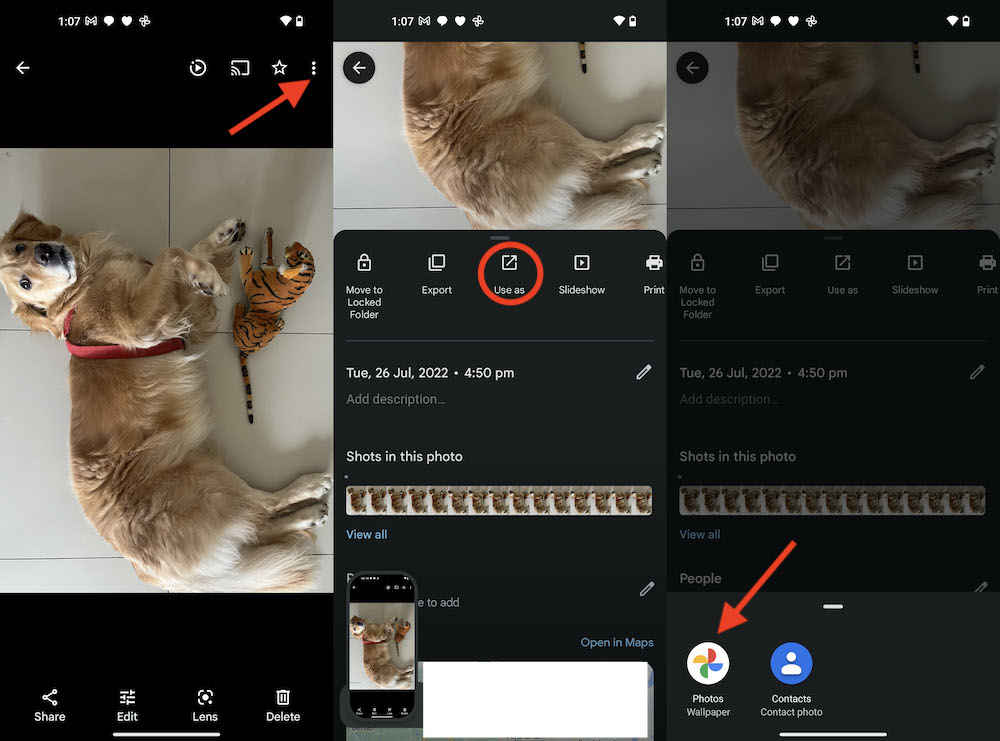
Metodo 2: imposta un'immagine come sfondo tramite Impostazioni
Le impostazioni possono essere utilizzate anche su Android per impostare un'immagine come sfondo. Per utilizzare questo approccio:
- Apri Impostazioni sul tuo telefono
- Premi l'opzione Display e luminosità
- Fai clic su Sfondo e seleziona la tua Galleria in cui desideri scegliere lo sfondo.
- Passa all'immagine che desideri utilizzare e toccala.
- Nella pagina di anteprima, riposiziona l'immagine nel modo desiderato e fai clic su Applica .
- Quindi scegli se desideri utilizzare lo sfondo nella schermata iniziale, nella schermata di blocco o in entrambi.
Nella maggior parte dei casi, le immagini nella tua galleria non hanno le dimensioni giuste per la risoluzione del tuo telefono. Pertanto, sullo schermo del telefono verrà visualizzata solo una parte dell'immagine. Nella sezione successiva di questo articolo vengono descritti vari modi per superare questo problema.
Come adattare un'immagine a uno sfondo su Android
Adattare un'immagine allo sfondo può spesso essere una sfida, ma è ancora possibile con l'aiuto di alcuni programmi di terze parti come Image 2 Wallpaper , disponibile nel Play Store. Sovrapponendo l'immagine su uno sfondo con una risoluzione di sfondo, l'applicazione può convertire un'immagine in una adatta come sfondo. Con l'aiuto di questa applicazione, puoi anche regolare il colore dello sfondo in modo che si fonda con l'immagine e dia un aspetto gradevole sullo schermo.

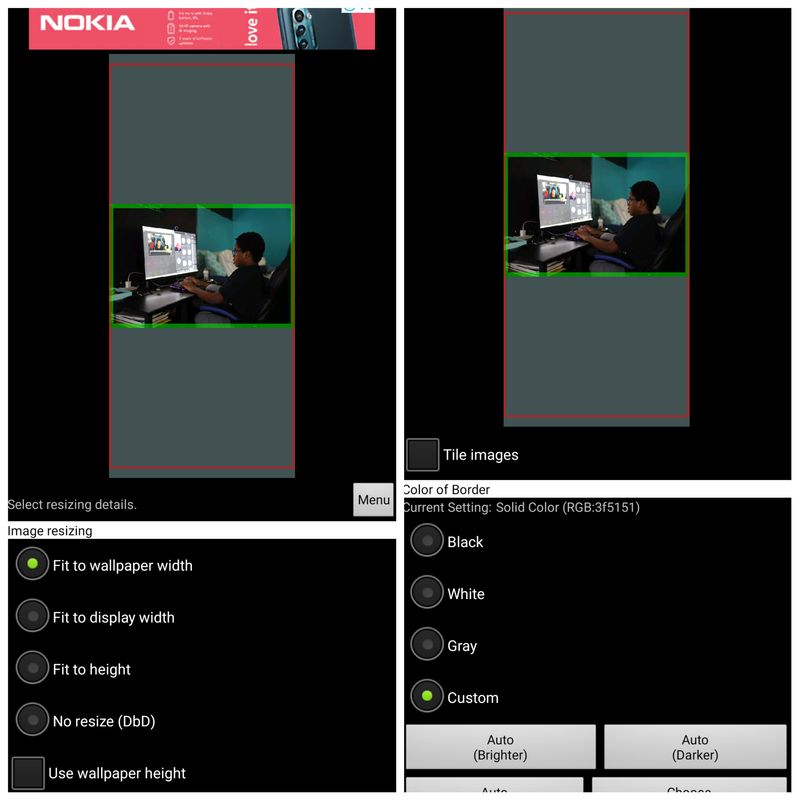
Quando utilizzi l'applicazione per trasformare un'immagine in uno sfondo su Android, puoi scoprire una varietà di elementi diversi. Inoltre, puoi scegliere dove posizionare l'immagine ogni volta che desideri ripristinare un'area. L'immagine modificata può anche essere impostata come sfondo direttamente dall'applicazione, aggirando i passaggi descritti nella sezione precedente.
Se lo desideri, puoi utilizzare applicazioni di fotoritocco come Picsart e Polish per apportare piccole modifiche alla tua immagine prima di impostarla come sfondo.
Trasforma un'immagine in uno sfondo su Android
Le immagini possono essere in formato verticale o orizzontale. Le foto dei ritratti, tuttavia, sono facili da usare come sfondo perché devono solo essere ritagliate e regolate per renderle adatte allo schermo. Tuttavia, per adattare un'immagine orizzontale allo schermo, devi spostarla su un altro sfondo. Quindi, abbiamo discusso alcune informazioni che possono aiutarti quando vuoi trasformare un'immagine in uno sfondo per Android.
Domande frequenti sull'impostazione di una foto come sfondo Android
Quale app posso usare per creare il mio sfondo?
Puoi utilizzare diverse applicazioni per creare lo sfondo su Android da solo. Tuttavia, i più consigliati includono:
1. Tela
2. Cappotto fresco
3. WallMate
4. Sfondo sfocato
Che dimensione dovrebbe essere un'immagine per lo sfondo del telefono?
Non esiste una dimensione standard che un'immagine dovrebbe avere per lo sfondo del telefono, poiché la risoluzione del telefono può variare. Tuttavia, si consiglia di utilizzare una foto con una larghezza minima di 640 pixel e un'altezza di 960 pixel in modo che l'immagine appaia nitida sul telefono.
Puoi impostare una GIF come sfondo su Android?
Sì, puoi impostare una GIF come sfondo su Android utilizzando un'app di terze parti poiché non sono disponibili opzioni integrate. Ti consigliamo di installare l'app Giphy per impostare GIF Live Wallpaper sul tuo telefono Android.
Come faccio a rimuovere un'app per lo sfondo da Android?
Puoi disinstallare uno sfondo o modificare l'opzione dello sfondo direttamente dalle impostazioni. Ecco come:
- Apri Impostazioni e fai clic su Display e luminosità .
- Seleziona Sfondo e scegli da quando vuoi scegliere un'immagine di sfondo.
- Quindi segui le altre istruzioni sullo schermo per impostare il nuovo sfondo.
Gli sfondi più luminosi consumano la batteria più velocemente?
Se utilizzi un display LCD, non devi preoccuparti se usi uno sfondo chiaro o scuro poiché scaricano la batteria allo stesso modo. Con un display OLED, la batteria si scarica più velocemente con uno schermo colorato perché il display illumina di più lo schermo.
Come si fa a rendere un'intera immagine il proprio sfondo?
Puoi impostare qualsiasi immagine come sfondo su Android. Ti consigliamo di utilizzare l'app per sfondi Image 2, che ti consente di adattare facilmente qualsiasi foto che desideri come sfondo di Android.
Ulteriori letture:
- 7 migliori pacchetti di icone Android per personalizzare la tua esperienza Android nel 2022
- Dai vita a qualsiasi sfondo Android con Liven
- 5 migliori app per adesivi per Android
- Cambia automaticamente lo sfondo del tuo iPhone con le tue immagini preferite con questo trucco
- 3 semplici modi per cambiare lo sfondo del Mac
